Dans le monde UNIX, il y a une fonction particulièrement pratique, qui est présente dans la plupart des Window Managers.
Il s’agit des bureaux virtuels.
Imaginez avoir plusieurs bureaux différents, pouvoir passer des fenêtres d’un bureau à l’autre ou de lancer une application directement sur tel ou tel bureau.
C’est exactement ce que propose Virtual Desktop, de CodeTek.

Installation et configuration
L’installation s’effectue simplement, en copiant l’application de l’image disque vers le dossier correspondant sur le disque dur.
La suite se passe dans les préférences du logiciel. Celles-ci sont séparées en six parties.
Tout d’abord les paramètres de l’apparence du logiciel.
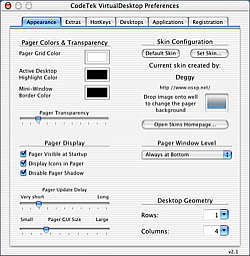
Première partie des préférences du logiciel
L’utilisateur va choisir le nombre de bureaux différents qu’il souhaite utiliser, et comment ces derniers doivent être placés. On peut ainsi avoir des bureaux à l’horizontale ou à la verticale. L’interface (le Pager) qui permet de passer d’un bureau à un autre verra donc sa forme changer de la même manière. Il est possible d’installer cette interface n’importe où à l’écran.
Voici deux exemples:


Les couleurs des éléments composant le Pager peuvent êtres modifiés à souhaits, ainsi que leur transparence. L’une des fonctionnalités intéressantes de Virtual Desktop est l’affichage des icônes dans le Pager. Ainsi, avec le bloc-notes et Microsoft Word ouvert, je vois ceci dans le coin de mon écran.
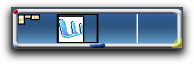
Chaque fenêtre ouverte peut alors être déplacée directement d’un bureau à l’autre au travers le Pager. Les fenêtres ouvertes sont mises à jour rapidement. Pour les propriétaires de configurations modestes, le délai de mise à jour peut être augmenté, occupant ainsi moins de puissance de calcul du processeur.
Le fond du Pager est, par défaut, un dégradé de couleurs. Cette image de fond peut être changée par l’utilisateur.
La deuxième partie des préférences est composée de tous les paramètres que les auteurs n’ont pas pu faire passer dans la première partie.
Lorsque l’on passe la souris sur un bureau présent dans le Pager, le nom de ce nouvel emplacement apparaît sur le milieu de l’écran. On peut ici définir la taille et la couleur de la police utilisée, ainsi qu’une éventuelle image de fond. Il est également possible de faire afficher le nom du bureau lorsqu’on en affiche le contenu.
Une autre fonction intéressante de Virtual Desktop est la possibilité de passer d’un bureau à l’autre simplement avec la souris, comme si l’on passait simplement d’une partie à une autre du même bureau. On peut, par la même méthode, faire passer des fenêtres d’une bureau à l’autre.
Pour contrôler tout cela, le logiciel propose d’afficher une élément (de plus…) dans la barre des menus. Ce nouveau menu liste les différents bureaux et les fenêtres qui y sont ouvertes.
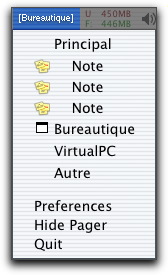
La troisième partie des préférences permet d’assigner des raccourcis clavier aux principales fonctions du logiciel. Par défaut, contrôle-option-gauche ou droite permet de passer d’un bureau à l’autre.
La partie suivante permet de donner un nom à chaque bureau, ainsi qu’un raccourcis clavier et un fond d’écran personnalisé.
L’avant dernière partie propose l’une des fonctions les plus intéressantes. Il est ici possible de réellement transformer le bureau "Bureautique" en centre de la bureautique de votre machines.
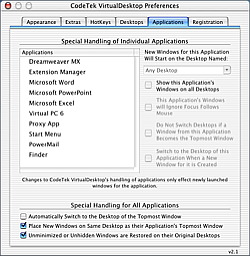
Chaque application présente sur l’ordinateur peut être envoyée, lors du lancement, vers un bureau particulier. Ainsi, l’utilisateur peut faire en sorte que lorsqu’il lance AppleWorks, ou Microsoft Word, l’application n’apparaisse pas dans le bureau actuellement en premier plan, mais dans le bureau nommé "bureautique".
La dernière partie des préférences est en fait la licence de l’utilisateur, ainsi que la partie concernant l’enregistrement du logiciel.
Utilisation quotidienne
Tout d’abord, il est important de noter que les premiers pas avec Virtual Desktop sont quelques peu inquiétants.
Le fait de lancer une application, ne rien voir apparaître et imaginer immédiatement le bug, parce que l’on a oublié l’existence de Virtual Desktop est chose banale les deux premiers jours.
Toutefois, dès que l’on est habitué, le logiciel se révèle fort utile. Indispensable, même. Plus besoin de masquer ou minimiser les fenêtres et les logiciels lorsque l’on change d’activité. Il suffit de changer de bureau. Tellement simple, quand on y pense. Dans l’esprit de l’utilisateur, Virtual Desktop devient vite une extension naturelle de Mac OS X.
En plus de tout cela, le logiciel comporte plusieurs fonctions qui paraissent naturelles, mais qui sont en fin de compte indispensables. Le fait de démasquer ou d’agrandir telle ou telle fenêtre dans son bureau d’origine est un bon exemple.
Un défaut tout de même : les applications Classic ne sont pas compatibles avec Virtual Desktop. Elles s’affichent tout de même, mais la gymnastique des fenêtres à travers les différents bureaux n’est pas possible. Une application sera donc impérativement affichée en entier dans un seul bureau.
Conclusion
Que dire de plus?
Virtual Desktop propose l’une de ces fonctionnalités qui devrait être implémentées directement dans Mac OS X.
Ce logiciel coûte 30 $ et permet d’afficher un total de 100 différents bureaux.
Cela dit, si vous arrivez à utiliser 100 bureaux différents, mailez-moi, je suis intéressé!
